Ссылки на устройства
-
Андроид
-
айфон
- Отсутствует устройство?
Если вы использовали Карты Google для планирования маршрутов и навигации по незнакомым местам, вам может быть интересно, как просмотреть историю поиска. Когда функция «История приложений и веб-поиска» включена, в истории Карт отображаются места, которые вы искали, публиковали или просматривали.

К счастью, это относительно простой процесс. В этой статье мы расскажем, как просматривать, удалять и редактировать историю поиска и местоположений в Картах при доступе к приложению с различных устройств.
Как просмотреть историю поиска Google Maps на Android/планшете
Чтобы увидеть маршруты и места, которые вы искали, на устройстве Android, сделайте следующее:
- Получите доступ к приложению Google Карты.

- Выберите свое изображение или инициалы.

- Выбирать Настройки > История карт.

Как удалить историю поиска Google Maps на Android/планшете
Чтобы удалить некоторые места:
- Выберите свое изображение или инициалы.

- Выбирать Настройки > История карт.

- Выберите то, что вы хотите удалить, затем выберите Удалять > Удалить.

При удалении всей истории Карт все места, которые вы сохранили, которыми поделились или которые вам предложили оставить отзыв, останутся там.
Чтобы удалить диапазон дат или удалить все:
- Выберите свое изображение или инициалы.

- В строке поиска выберите Более > Удалить активность по.

- Под Удалить по дате раздел:
- К удалить дату: выберите диапазон дат.

- К удалить всю историю: выбирать Все время.
Как просмотреть историю местоположений Google Maps на Android/планшете
Когда ваша История местоположений включена, она отслеживает все места, где вы были. Он использует эту информацию для создания временной шкалы на основе оценок посещенных мест и пройденных маршрутов. У вас есть возможность не только оглянуться назад на определенный день, но и удалить историю местоположений и отредактировать детали.
Чтобы просмотреть историю местоположений на устройстве Android, выполните следующие действия:
- Выберите свое изображение или инициалы.

- Выбирать Ваша временная шкала; будут отображаться сегодняшние поездки.

- Для просмотра дня или месяца Показать календарь.

- Проведите пальцем влево или вправо и выберите день.
Как удалить историю местоположений Google Maps на Android/планшете
Чтобы удалить часть или всю историю местоположений, выполните следующие действия.
Примечание: после удаления части или всей истории местоположений вы больше не сможете ее просмотреть, а некоторые персонализированные возможности могут быть потеряны.
Чтобы удалить день:
- Выберите свое изображение или инициалы.

- Выбирать Ваша временная шкала.

- Выбирать Показать календарь затем выберите день, который хотите удалить.

- Выбирать Более > Удалить день.

Чтобы удалить диапазон дат или удалить все:
- Выберите свое изображение или инициалы.

- Выбирать Ваша временная шкала.

- Выбирать Более > Настройки.

- Под Настройки местоположения раздел:

- К удалить часть своей истории: выбирать Удалить диапазон истории местоположений.

- К удалить все: выбирать Удалить всю историю местоположений.

Как изменить места, которые вы посетили, и действия, которые вы сделали на Android
Чтобы отредактировать сведения о местоположении или действиях на временной шкале, Действия в Интернете и приложениях должен быть включен. Чтобы отредактировать временную шкалу, выполните следующие действия:
- Выберите свое изображение или инициалы.

- Выбирать Ваша временная шкала.

- На временной шкале выберите неправильное место, затем Изменить место.
- Выберите правильное место или вид деятельности, если они перечислены в предложениях, или введите критерии для поиска.
- Чтобы изменить время посещения, выберите время.
Как просмотреть историю поиска Google Maps на iPhone/iPad
Процесс почти идентичен на iPhone/iPad. Чтобы просмотреть маршруты и места, которые вы искали, выполните следующие действия:
- Выберите свое изображение или инициалы.

- Выбирать Настройки > История карты.

Как удалить историю поиска Google Maps на iPhone / iPad
Чтобы удалить некоторые места:
- Выберите свое изображение или инициалы.

- Выбирать Настройки > История карты.

- Выберите запись, которую хотите удалить.
- Выбирать Более > Удалить.

Как и в случае с устройством Android, при удалении всей истории ваших Карт места, которые вы сохранили, которыми поделились или которые попросили оставить отзыв, останутся там.
Чтобы удалить диапазон дат или удалить все:
- Выберите свое изображение или инициалы.

- Выбирать Настройки > История карты.

- Выбирать Более > Удалить активность по.

- Под Удалить по дате раздел:
- К удалить по дате: выберите диапазон дат.

- К удалить всю историю: выбирать Все время.
Как просмотреть историю местоположений Google Maps на iPhone/iPad
Как и в Android, когда ваша История местоположений включена, она отслеживает все места, где вы были. Он использует эту информацию для создания временной шкалы на основе оценок посещенных мест и пройденных маршрутов. У вас есть возможность не только оглянуться назад на определенный день, но и удалить историю местоположений и отредактировать детали.
Чтобы просмотреть историю местоположений на устройстве iPhone, выполните следующие действия:
- Выберите свое изображение или инициалы.

- Выбирать Ваша временная шкала; будут отображаться сегодняшние действия.

- Выбирать Показать календарь чтобы увидеть другой день или месяц.

- Проведите пальцем влево или вправо и выберите день.
Как удалить историю местоположений Google Maps на iPhone/iPad
Опять же, правила те же; как только вы удалите часть или всю свою историю местоположений, она исчезнет, как и некоторые ваши персональные впечатления. Выполните следующие действия, чтобы удалить часть или всю историю местоположений.
Чтобы удалить день:
- Выберите свое изображение или инициалы.

- Выбирать Ваша временная шкала.

- Выбирать Показать календарь, затем выберите день, который хотите удалить.

- Выбирать Более > Удалить день.
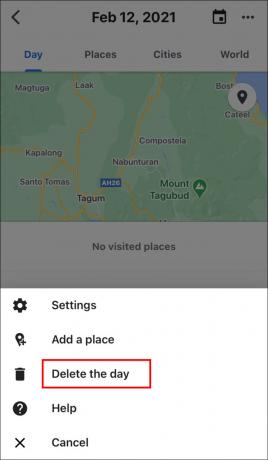
Чтобы удалить диапазон дат или удалить все:
- Выберите свое изображение или инициалы.

- Выбирать Ваша временная шкала.

- Выбирать Более, затем Настройки.

- В разделе «Настройки местоположения»:

- Чтобы удалить часть своей истории: выберите «Удалить диапазон истории местоположений», установите диапазон, затем Удалить.

-
Чтобы удалить все: Выбирать Удалить всю историю местоположений.

Как изменить места, которые вы посетили, и действия, которые вы сделали на iPhone / iPad
Помните, вам понадобится Действия в Интернете и приложениях включен, чтобы изменить детали на вашей временной шкале. Чтобы отредактировать временную шкалу, выполните следующие действия:
- Выберите изображение профиля или инициалы.

- Выберите свою временную шкалу.

- На временной шкале выберите неправильное место, затем Изменить место.
- Либо выберите Поиск места или адреса, либо выберите нужное место, прокручивая список.
- Чтобы изменить, когда вы были там, выберите время.
Дополнительные часто задаваемые вопросы
Как мне найти мои недавние поиски в Google?
Если вы хотите просмотреть веб-сайт, посещенный до использования приложения Google, но не можете вспомнить адрес и не хотите прокручивать весь список, выполните следующие действия, чтобы просмотреть последние поисковые запросы:
На Android/планшете:
• Получите доступ к приложению Google Chrome.

• В правом верхнем углу выберите три точки, чтобы открыть меню.

• Выберите История, будут показаны ваши последние поиски.

На iPhone/планшете:
• Получите доступ к приложению Google Chrome.

• В правом нижнем углу нажмите на три точки, чтобы открыть меню.

• Выберите История, будут показаны ваши последние поиски.

Как удалить историю Google?
Чтобы удалить поисковую активность из Google Карт и других продуктов Google:
На Android/планшете:
• Войдите в свою учетную запись Google и выберите «Управление учетной записью» > «Управление данными и персонализацией».

• В разделе «Активность и время» выберите «Моя активность».

• Нажмите на три точки справа от строки поиска.

• Выберите Удалить действие по.

• Выберите дату или время, которые вы хотите удалить, затем удалите.
На iPhone/iPad:
• Войдите в приложение Gmail, нажмите «Меню» > «Настройки», затем выберите свою учетную запись.

• Выберите Управление учетной записью Google.

• Вверху выберите Данные и персонализация.

• В разделе «Активность и время» выберите «Моя активность».

• Нажмите на три точки справа от строки поиска, затем выберите Удалить действие по.

• Выберите дату или время, которые вы хотите удалить, затем удалите.
Как восстановить удаленную историю поиска Google?
Чтобы восстановить удаленную историю просмотров, сделайте следующее:
Chrome Android/планшет:
• На веб-странице через тип Google Chrome https://www.google.com/settings/.
• Войдя в систему, прокрутите вниз до закладок Chrome, там вы увидите всю историю посещенных страниц, к которой вы обращались, включая закладки.
• Повторно сохранить историю просмотров в виде закладок.
Хром iPhone/iPad:
• Выберите «Настройки» > «Сафари».

• Прокрутите вниз и выберите Дополнительно.

• Выберите «Данные веб-сайта», там вы увидите список некоторых удаленных вами веб-сайтов.

• Затем восстановите то, что вам нужно, через Chrome.
Как запретить Google сохранять мои данные (приватный просмотр)
У Google есть функция конфиденциальности, которая позволяет вам просматривать Интернет без сохранения Chrome вашей информации о просмотре, такой как файлы cookie и формы, которые вы заполнили. Это называется режим инкогнито. Это не делает вас полностью невидимым в Интернете, это может сделать только использование VPN (виртуальная частная сеть).
Чтобы включить режим инкогнито на Android/планшете:
• Откройте браузер Chrome и выберите три вертикальные точки вверху.
• Выберите «Новая вкладка в режиме инкогнито» из списка и начните просмотр в частном порядке.
На iPhone/iPad:
• Откройте браузер Safari и выберите значок страницы в правом нижнем углу.
• В левом нижнем углу выберите Частный. Приватный просмотр должен быть включен.
• Внизу выберите значок «Добавить» (+), чтобы открыть вкладку в режиме инкогнито.
Как посмотреть свою историю в Google Планета Земля?
Чтобы увидеть, как изображения Google Планета Земля изменились с течением времени, вы можете просмотреть прошлые версии на временной шкале.
• Доступ к Google Планета Земля > Найти местоположение.
• Выберите «Вид» > «Исторические изображения» или «Время щелчка» (над средством 3D-просмотра).
Ваша история поисков
Ваша история поиска Google Maps позволяет вам путешествовать во времени; похоже на просмотр изображений, но с большим контекстом. Теперь, когда мы показали вам, как просматривать историю поиска и управлять ею, вы можете вспомнить удивительные места, которые вы когда-то посещали, и всегда будете знать, как туда добраться снова.
Были ли у вас проблемы с просмотром истории поиска на Google Maps? Как вы решили проблему? Дайте нам знать в комментариях ниже.




